
આવા કિસ્સાઓમાં, તમે સંપૂર્ણપણે સૂચનાઓ દૂર કરી શકો છો, અને તમે સરળતાથી વિન્ડોઝ 10 સૂચનાઓનો અવાજ બંધ કરી શકો છો, તેમને પોતાને બંધ કર્યા વિના, સૂચનોમાં વધુ ચર્ચા કરવામાં આવશે.
- પેરામીટર્સમાં વિન્ડોઝ 10 સૂચનાઓ સાઉન્ડને કેવી રીતે અક્ષમ કરવું
- નિયંત્રણ પેનલનો ઉપયોગ કરીને
- વિડિઓ સૂચના
વિન્ડોઝ 10 પરિમાણોમાં સૂચનાઓનો અવાજ અક્ષમ કરવો
પ્રથમ પદ્ધતિ તમને સૂચનાઓના અવાજને ડિસ્કનેક્ટ કરવા માટે વિન્ડોઝ 10 ના "પરિમાણો" નો ઉપયોગ કરવાની મંજૂરી આપે છે, જ્યારે આવી જરૂર હોય તો, ફક્ત ચોક્કસ ડેસ્કટૉપ સ્ટોર્સ અને સૉફ્ટવેર એપ્લિકેશન્સ માટે અવાજ ચેતવણીઓને દૂર કરવું શક્ય છે.
- પ્રારંભ કરવા માટે જાઓ - પરિમાણો (અથવા વિન + i કીઝને દબાવો) - સિસ્ટમ - સૂચનાઓ અને ક્રિયાઓ.
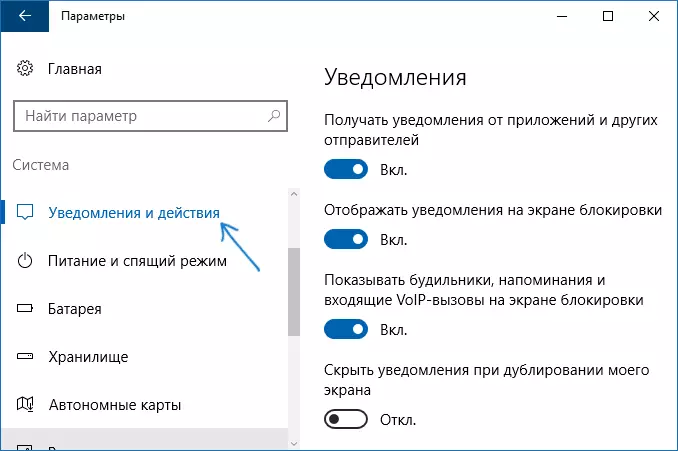
- આ પૃષ્ઠ પર વિન્ડોઝ 10 ના નવીનતમ સંસ્કરણોમાં, તમે બધી સૂચનાઓ માટે એક જ સમયે અવાજને બંધ કરી શકો છો, ફક્ત "ધ્વનિ પ્લેબેક સૂચનાઓની મંજૂરી આપો" ને અનચેક કરો. ઓએસના અગાઉના સંસ્કરણોમાં આવા બિંદુઓ.
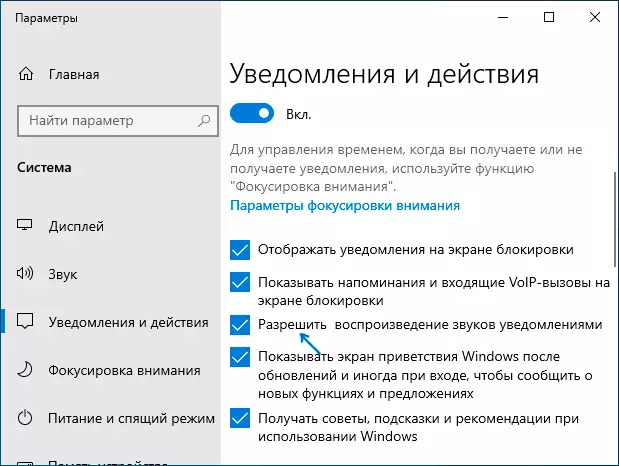
- નીચે "આ પ્રેષક તરફથી સૂચનાઓ પ્રાપ્ત કરો" વિભાગમાં, તમે એપ્લિકેશન્સની સૂચિ જોશો જેના માટે વિન્ડોઝ 10 સૂચનાઓ શક્ય છે, તમે સંપૂર્ણ સૂચનાઓને અક્ષમ કરી શકો છો. જો તમે ફક્ત સૂચના અવાજોને અક્ષમ કરવા માંગો છો, તો એપ્લિકેશન નામ પર ક્લિક કરો.
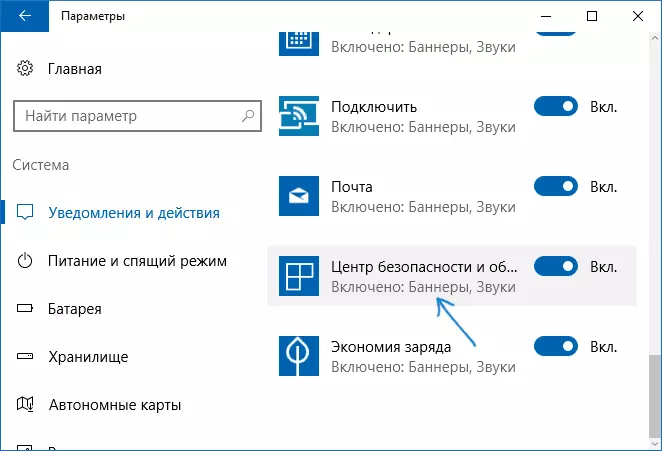
- આગલી વિંડોમાં, "નોટિફિકેશન પ્રાપ્ત કરતી વખતે" બીપ "બંધ કરો.

મોટાભાગના સિસ્ટમ સૂચનાઓ માટે કોઈ અવાજ ન ચલાવવા માટે (ઉદાહરણ તરીકે ઉદાહરણ તરીકે, વિન્ડોઝ ડિફેન્ડર ચેક રિપોર્ટ), સલામતી અને સેવા કેન્દ્રની એપ્લિકેશન માટે અવાજોને અક્ષમ કરો.
નોંધ: કેટલાક એપ્લિકેશન્સ, જેમ કે મેસેન્જર્સ, સૂચના અવાજોની પોતાની સેટિંગ્સ (આ કિસ્સામાં, વિન્ડોઝ 10 નો માનક અવાજ નહીં), એપ્લિકેશનના પરિમાણોની તપાસ કરવા માટે તેમની પોતાની સેટિંગ્સ હોઈ શકે છે.
કંટ્રોલ પેનલમાં માનક સૂચના સાઉન્ડ પરિમાણોને બદલવું
ઓપરેટિંગ સિસ્ટમ સંદેશાઓ માટે વિન્ડોઝ 10 સૂચનાઓના માનક ધ્વનિને અક્ષમ કરવાની બીજી રીત અને બધી એપ્લિકેશનો માટે નિયંત્રણ પેનલમાં સિસ્ટમ ઑડિઓ સેટિંગ્સનો ઉપયોગ કરવો છે.
- વિન્ડોઝ 10 કંટ્રોલ પેનલ પર જાઓ, ખાતરી કરો કે "બ્લોક્સ" "દૃશ્ય" ક્ષેત્રમાં જમણી બાજુએ સેટ છે. "અવાજ" પસંદ કરો.
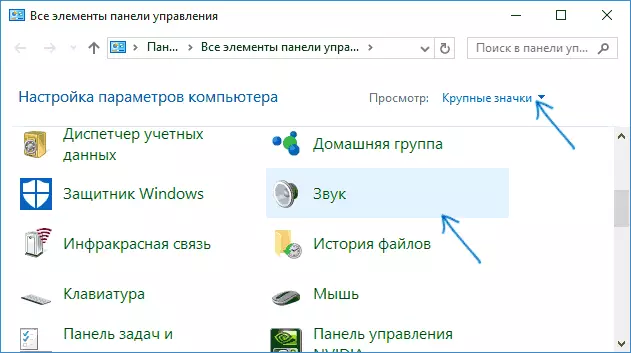
- "અવાજો" ટેબ ખોલો.
- ધ્વનિ ઇવેન્ટમાં સૂચિમાં સૂચિમાં, "સૂચના" આઇટમ શોધો અને તેને પસંદ કરો.
- "સાઉન્ડ્સ સૂચિ" સૂચિમાં, માનક ધ્વનિની જગ્યાએ, "ના" પસંદ કરો (સૂચિની ટોચ પર સ્થિત છે) અને સેટિંગ્સને લાગુ કરો.
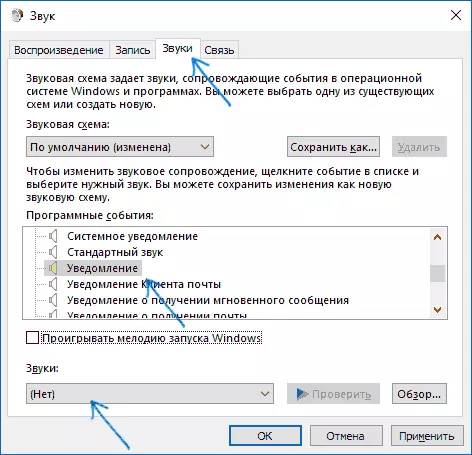
તે પછી, સૂચનાઓના તમામ અવાજો (ફરીથી, અમે સ્ટાન્ડર્ડ વિન્ડોઝ 10 સૂચનાઓ વિશે વાત કરી રહ્યા છીએ, કેટલાક રૂપરેખાંકન પ્રોગ્રામ્સ માટે તે સૉફ્ટવેરના પરિમાણોમાં ઉત્પાદન કરવું જરૂરી છે) અક્ષમ કરવામાં આવશે અને અચાનક તમને ખલેલ પહોંચાડશે નહીં ઇવેન્ટ્સ પોતાને સૂચના કેન્દ્રમાં દેખાશે.
વિન્ડોઝ 10 સૂચનાઓ પાઉન્ડ કેવી રીતે અક્ષમ કરવું - વિડિઓ સૂચનાઓ
હું આશા રાખું છું કે સૂચના ઉપયોગી થઈ ગઈ. જો પ્રશ્નો રહે છે, તો મને ટિપ્પણીઓમાં જવાબ આપવા માટે ખુશી થશે.
